Hvordan lage live flisegrupper i Windows 10-startmenyen
Microsoft Windows 10 / / March 17, 2020
Sist oppdatert den

Windows 10s Start-meny inneholder levende fliser som er ny for Windows 7-brukere. For å hjelpe deg med å administrere dem, her er en titt på å ordne fliser i grupper.
Med mindre du bor under en stein, vet du at Windows 10 returnerer den mye elskede Start-menyen. Det er en mye bedre versjon enn Start-skjermen som tilbys i Windows 8.1.
Selv om denne versjonen av Start-menyen ikke akkurat er slik den var i Windows 7, har den mange fordeler. Microsoft promoterer det godt ved å si at det gir deg kjentheten med Windows 7 og fordelen med Windows 8s levende fliser. Og for å hjelpe deg med de levende flisene, her er en titt på å arrangere dem i grupper.
Dette er en nyttig funksjon hvis du vil sette bestemte apper i en gruppe, eller musikk eller filmer, og til og med favorittnettsteder.
Windows 10 Startmeny Flisegrupper
Den enkleste måten å komme i gang med å organisere live-fliser på er å utvide Start-menyen slik at den blir litt større. Velg deretter området der du vil opprette en gruppe. Du vil se
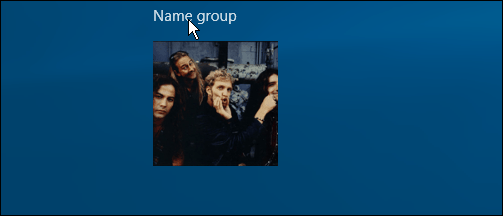
I eksemplet nedenfor oppretter jeg en gruppe kalt “Produktivitet” og legger appene jeg bruker for å få gjort arbeid i den.
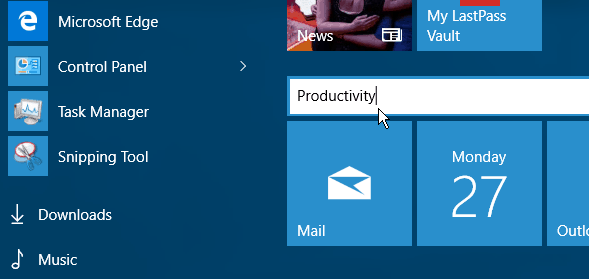
Hvis en flis allerede er på Start-menyen, bare dra den dit du vil. Når du flytter en flis, blekner resten av Start-menyen i bakgrunnen, med fokus på flisen du flytter. Det er akkurat som å flytte appikonene dine på smarttelefonen, men med musen. Du kan selvfølgelig også gjøre dette med fingeren eller pekepinnen på en berøringsskjermenhet.
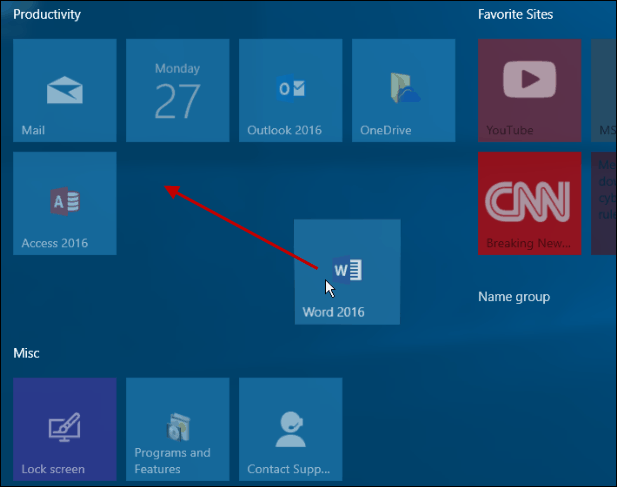
For å få alt på plass, vil du sannsynligvis trenge å feste noen av appene dine til Start-menyen. For å gjøre det, gå til Alle apper, finn appen du ønsker og høyreklikk> Fest for å starte.
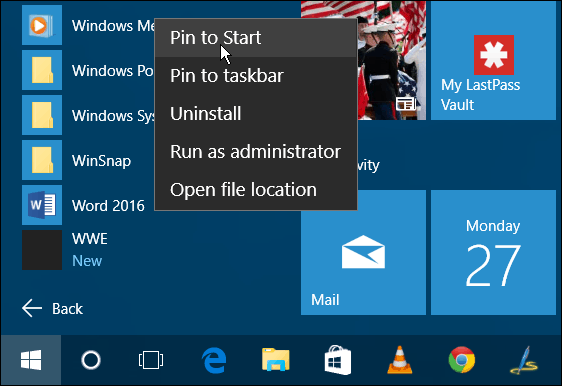
Det er alt som er til det. I skuddet nedenfor har jeg opprettet noen få grupper slik at du har en ide om hva du kan gjøre. Alle flisene er satt til Medium, men du kan endre størrelse på og organisere dem etter hva som fungerer best for deg.
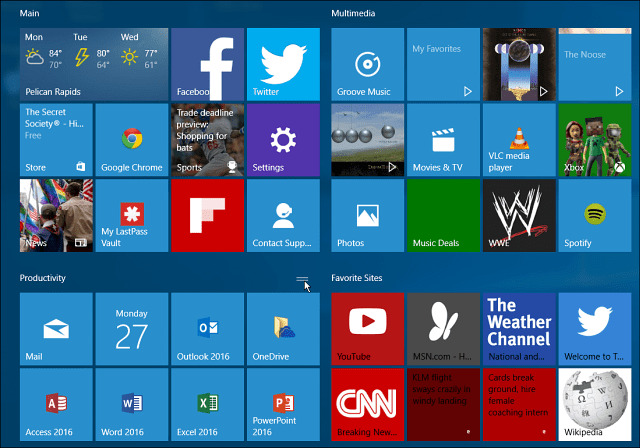
Etter at du er ferdig med å organisere gruppene dine, kan du gjøre Start-menyen mindre til spare plass på skrivebordet. Det er verdt å nevne at du også kan flytte hele grupper med fliser til et annet sted.
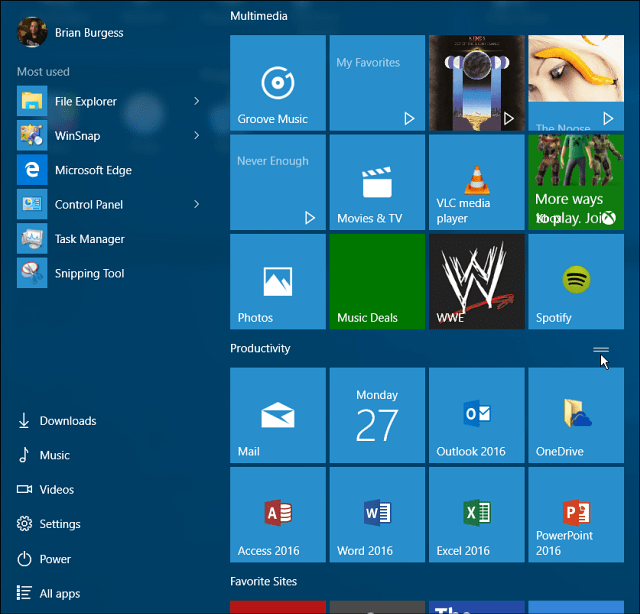
Du kan feste mange forskjellige ting til Start-menyen i Windows 10. Sjekk ut følgende artikler for mer:
- Fest favorittnettsteder til Start-menyen
- Fest spillelister eller sanger til Start-menyen
- Fest spesifikke innstillinger til Start-menyen
- Legg til mappeposisjoner i Start-menyen
Apropos Start-menyen: Hvis du kommer til å holde litt på å oppgradere til Windows 10, og fortsatt er på Windows 8.1, for å få en mer kjent Start-meny, sjekk ut et tredjepartsverktøy som Stardocks Start8 eller gratis Klassisk Shell-verktøy. Hvis du ikke kan leve uten Windows 7 Start-menyen, sjekk ut Start10 fra Stardock, får du en gratis 30-dagers prøveperiode, og det er bare fem dollar etter det.
Jeg har aldri stole veldig på Start-menyen i tidligere versjoner av Windows, men i Windows 10 synes jeg det er intuitivt og faktisk morsomt å bruke. Hva synes du om den nye Start-menyen i Windows 10?



